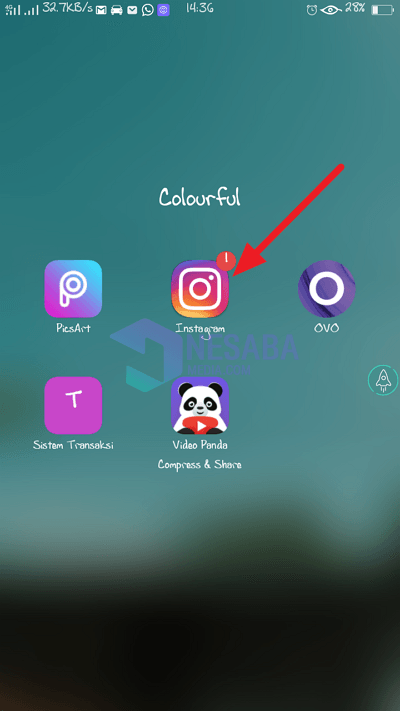2 sposoby zmiany nazw użytkowników Facebooka na PC i Androida (dla początkujących)
Obecnie wiele nowych mediów społecznościowych, alew rzeczywistości nie tłumi to popularności lojalnych użytkowników Facebooka. Nie bez powodu Facebook ma wiele funkcji i jest zawsze aktualizowany w porównaniu do innych mediów społecznościowych.
Oprócz twojego imienia i adresu e-mail, również konta na Facebookumam nazwę użytkownika Domyślnie Facebook poda Ci nazwę użytkownika na Twoje imię i kończy się losową liczbą, która zwykle będzie widoczna podczas otwierania własnego profilu.
Nazwę użytkownika można wykorzystać do identyfikacji i ułatwienia innym przejścia bezpośrednio do Twojego profilu.
Cóż, ponieważ użytkownicy zwykle chcą się zmieniaćpod warunkiem podania standardowej nazwy użytkownika Facebook udostępnia opcję zmiany nazwy użytkownika na bardziej osobistą. Dlatego w tym artykule omówimy, jak zmienić nazwę użytkownika na Facebooku.
Jak zmienić swoją nazwę użytkownika na Facebooku
Wcześniej wiesz, co to jest nazwa użytkownikalub nazwa użytkownika? Nazwa użytkownika lub nazwa użytkownika to nasz pseudonim na Facebooku, który zwykle będzie widoczny podczas odwiedzania naszego profilu na Facebooku.
A. Zmiana nazwy użytkownika Facebooka za pomocą laptopa / komputera
1. Najpierw otwórz stronę Facebok na laptopie / komputerze PC za pośrednictwem przeglądarki.
2. Następnie na stronie głównej Facebooka kliknij odwrócona strzałka który jest w prawym górnym rogu, a następnie wybierz menu Ustawienia lub Ustawienia. Zobacz przykład na zdjęciu.

3. Następnie wybierz menu Ogólne lub ogólne w wierszu menu po lewej stronie. Później zostaną wyświetlone ogólne informacje o koncie na Facebooku, takie jak imię i nazwisko, nazwa użytkownika, adres e-mail i niektóre inne informacje kontaktowe.
4. Następnie w menu Ogólne ustawienia kontakliknij edytuj w nazwie użytkownika. Zobacz przykład na zdjęciu.
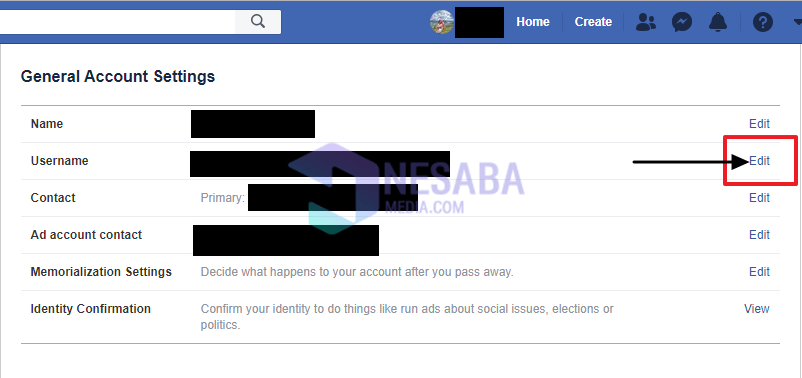
5. Następnie pojawi się kolumna, aby zmienić nazwę użytkownika. zmień swoją nazwę użytkownika Facebook zgodnie z potrzebami. Nie zapomnij kliknąć Zapisz zmianę aby zapisać nową nazwę użytkownika. Zobacz przykład na zdjęciu.

6 Wcześniej Facebook sprawdzi dostępność nazwy użytkownika. Jeśli żądana nazwa użytkownika jest dostępna, po prawej stronie kolumny pojawi się zielona ikona wyboru. Teraz możesz kliknąć Zapisz zmianę.
B. Zmiana nazwy użytkownika Facebooka za pomocą Androida
1. Najpierw otwórz stronę Facebook na Androida za pomocą przeglądarki lub aplikacji Facebook.
2. Następnie na stronie głównej Facebooka kliknij trzy kreski który jest w prawym górnym rogu. Zobacz przykład na zdjęciu.

3. Następnie kliknij menu Ustawienia lub Ustawienia. Zobacz przykład na zdjęciu.

4. Następnie w menu Ustawienia Wybierz menu Dane osobowe, a następnie wybierz menu Dane osobowe. Zobacz przykład na zdjęciu.
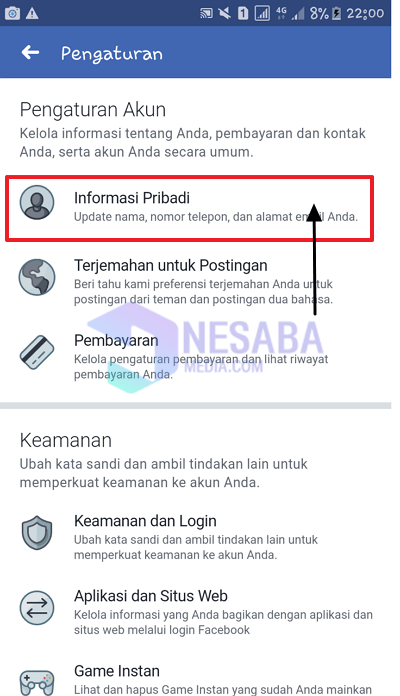
5. W menu Informacje osobiste zobaczysz Imię, E-mail, Telefon i inne dane osobowe.
6. Następnie zakładka Nazwa. Zobacz przykład na zdjęciu.
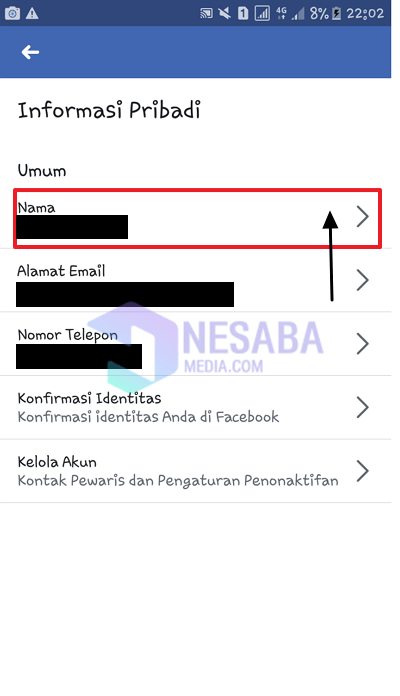
7. Następnie możesz zmienić swoją nazwę użytkownika na Facebooku, ponieważ jeśli nazwa użytkownika ulegnie zmianie, automatycznie zmieni się również nazwa użytkownika. Po zakończeniu zmiany nazwy. Tab na Przejrzyj zmiany. Zobacz przykład na zdjęciu.

W ten sposób możesz zmienić swoją nazwę użytkownika na Facebooku, którą możesz zrobić za pomocą laptopa / komputera PC lub Androida.
Zatem krótki poradnik o tym, jakjak zmienić swoją nazwę użytkownika na Facebooku. Naszym celem jest zmiana nazwy użytkownika Facebooka, aby ułatwić nam zapamiętanie własnej nazwy użytkownika Facebook, ponieważ zmieniając nazwę użytkownika, łatwiej jest zapamiętać własny adres URL Facebooka.
Mam nadzieję, że ten artykuł może być przydatny i może pomieszać znajomych w problemie zastępowania nazw użytkowników Facebooka.